Annonse
GIF-er og emojis er livsnerven i hver gruppe-chattråd. Takket være iPhones innebygde emoji-tastatur, er emoji enkelt å bruke. Men det er ikke tilfelle med GIF-er.
Hver meldingsapp har sitt eget GIF-verktøy, men de fungerer uavhengig og fungerer annerledes. Hvis du leter etter en mer sammenhengende tilnærming til GIF-er, må du bruke en tredjeparts-app.
Heldigvis lar disse syv iPhone-appene deg holde en enhetlig samling av favoritt-GIF-ene dine (til og med de du har laget).
1. Del raskt GIF med Gboard
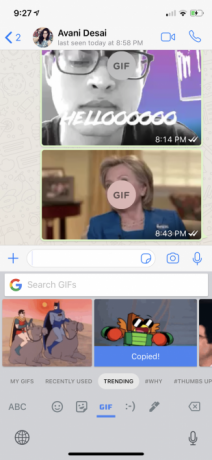

Hvis alt du vil gjøre er å dele en rask GIF av Owen Wilson som sier "wow" eller en katt som rister på hodet, trenger du ikke mer enn Gboard-appen. Det er uten tvil den beste tastatur-appen for iPhone Laget Google det beste iPhone-tastaturet ennå? Møt GboardGoogle lanserte nylig et nytt tastatur for iPhoner kalt Gboard, og det er eksklusivt tilgjengelig på iOS akkurat nå. Det er sannsynligvis det beste mobile tastaturet du noen gang har brukt. Les mer .
Gboard er virkelig et av de viktigste verktøyene alle bør installere. Det kommer med innebygd Google-søk, gesttyping, emoji-forslag, klistremerker og GIF-søk.
Etter å ha aktivert Gboard-appen fra Innstillinger> Generelt> Tastaturer, trykk og hold på Kloden ikon og bytt til Gboard.
Velg GIF-søkeverktøy, søk deretter etter en GIF eller velg et basert på kategori. Trykk på GIF for å kopiere det.
Deretter trykker du på og holder nede på meldingsboksen, velger du Lim inn, og GIF-forhåndsvisningen vises i den aktuelle appen. Du kan deretter trykke på sende -knappen for å poste GIF i tråden.
nedlasting: Gboard (Gratis)
2. Bildetekst-GIF-er med GIF-tastatur
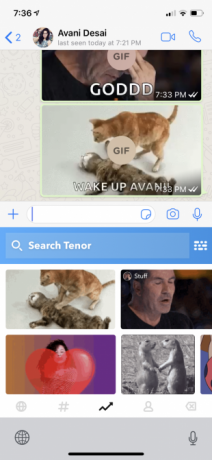
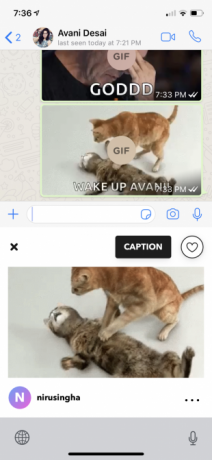
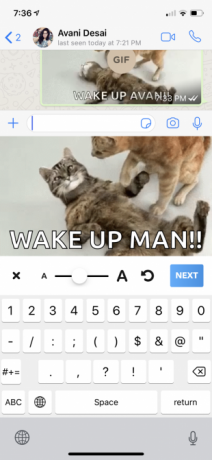
Det fine med GIF Keyboard ligger i hvor mye du kan gjøre fra tastaturvisningen.
Når du har logget deg på appen og aktiverte det nye tastaturet, kan du bla gjennom kategoriene eller søke etter hvilket som helst GIF. Bruke Hjerte -knappen for å legge til en GIF i favorittene dine. Du kan til og med lage pakker og legge til nye GIF-er til dem fra tastaturvisningen.
Trykk på tastaturet profil -knappen for å få tilgang til alle favoritter og pakker.
Den beste delen av GIF Keyboard er bildetekstverktøyet. Velg en GIF, trykk på bildetekst -knappen, og skriv ut en melding. Det vises på bunnen av GIF. Dette er en flott måte å trille vennene dine og legge til en ekstra trøkk til en allerede morsom GIF.
nedlasting: GIF-tastatur (Gratis)
3. Bygg ditt eget GIF-bibliotek med Giphy

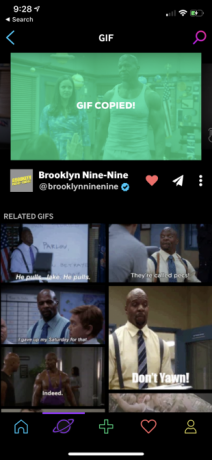
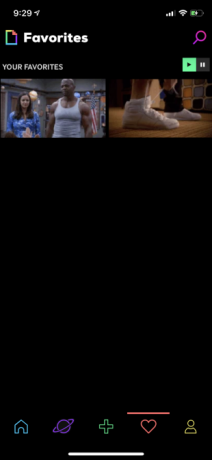
Gifhy, som du kanskje vet, er ryggraden i GIF-samfunnet. GIF-søkene i apper som Instagram eller WhatsApp kommer alle fra samme kilde: Giphy.
Det er dette som gjør Giphy-appen til et must for hvert GIF-hode. Du kan bruke appen til å se trendende GIF-er, utforske kategorier og raskt dele GIF-er til en chat-app.
I motsetning til overnevnte, tilbyr ikke Giphys app et tastatur. Åpne Giphy-appen og begynn med å opprette en konto. På denne måten vises favorittene dine på alle enhetene dine (og nettstedet).
Trykk på Utforske for å se de siste kategoriene. Bruke Søk -ikonet hvis du vil søke etter en spesifikk GIF, som er der Giphy virkelig skinner.
Si at du vil dele GIF av Terry Crews fra Brooklyn Nine-Nine som spretter pecsene hans. Bare søker etter Brooklyn Terry pecs gjør susen.
Når du har valgt GIF, trykker du bare på den for å kopiere den. Bytt til chat-appen din, lim den inn, og du er ferdig. Du kan også lagre GIF på kamerarullen din (som en GIF eller til og med som et levende foto). Bruke Dele for å kopiere lenken til GIF, noe som gjør det enkelt å dele direkte på Facebook eller Twitter.
Når du finner en GIF du liker, trykk på hjerte for å lagre den på din Favoritter seksjon.
nedlasting: Giphy (Gratis)
4. Lag fantastiske GIF-er med Giphy Cam
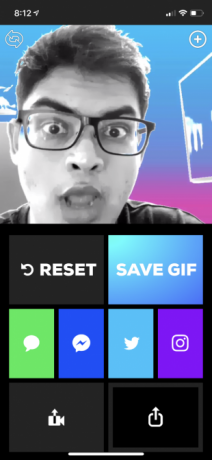
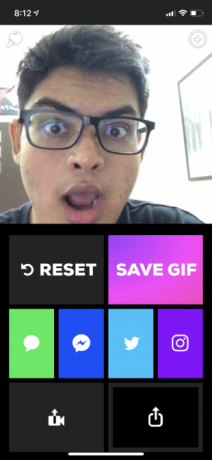
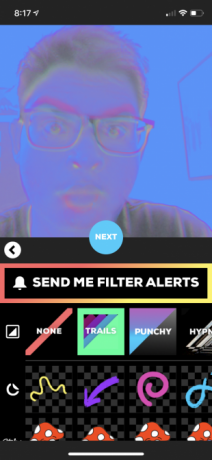
Noen ganger er en reaksjon GIF bare ikke nok. Det er her Giphy Cam kommer inn. Du kan bruke appen til å raskt lage en reaksjons-GIF (sydd sammen og sløyfet fra et par bilder), eller du kan ta en lengre video og konvertere den til en GIF.
Du kan avslutte det der hvis du vil. Lagre videoen, del den på WhatsApp, og gjør den ferdig.
Alternativt kan du gå inn i den fantastiske verdenen med GIF-filtre. Når du har opprettet GIF, kan du se på redigeringsalternativene nedenfor. Velg et av filtrene, og legg deretter til et klistremerke, en effekt og litt tekst for å gjøre din GIF groovy eller skremmende (avhengig av humøret).
Utforsk alternativene så mye du vil. Det er mye moro å være bare å prøve ut filtre og klistremerker.
nedlasting: Giphy Cam (Gratis)
5. Eier din GIF-samling med GIFWrapped
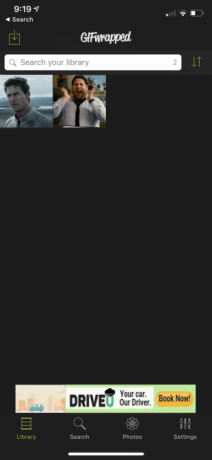
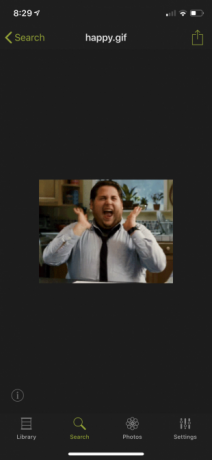
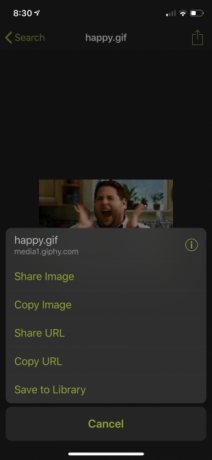
Apper som Giphy og GIF Keyboard synkroniserer favorittene og samlingene deres fra serverne deres. Dette betyr at du må opprette en konto med hver tjeneste.
GIFWrapped er appen for folk som ønsker full kontroll over GIF-biblioteket. Gratisappen lar deg søke etter GIF-er (fra Giphy-databasen). Du kan lagre GIF-er i biblioteket ditt og synkronisere det med Dropbox-kontoen din, slik at den er sikkerhetskopiert og tilgjengelig på alle enhetene dine.
GIFWrappeds grensesnitt er strukturert som en profesjonell iPhone-app. Den kommuniserer ikke virkelig den tøffe og morsomme naturen til GIF-er. Men ikke la det komme i veien; det er verdt å bruke.
Gå til Søk å tappe for å søke etter en GIF. Trykk på en GIF for å velge den, og velg deretter Dele for å legge den til i biblioteket. Velg Kopier bilde alternativet for å kopiere GIF og lime det hvor som helst.
nedlasting: GIFWrapped (Gratis, premiumversjon tilgjengelig)
6. Konverter levende bilder til GIF-er med bevegelsesstiller
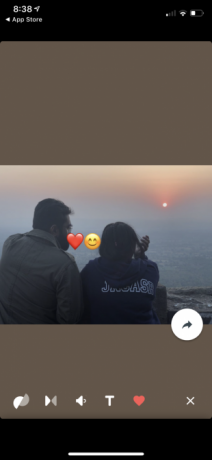
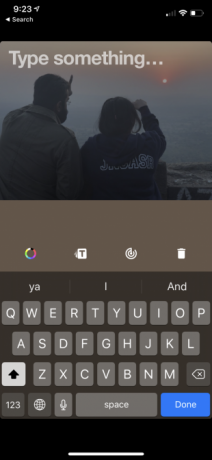
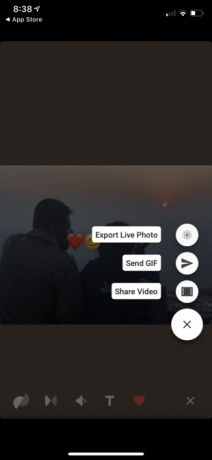
Live Photos er en fryd Hvordan fange, dele og redigere levende bilder på iPhoneApples Live Photos får bilder til å bli levende med lyd og video. Slik lærer du å bruke Live Photos på iPhone. Les mer . Hvis du har plass på iPhone-en din, foreslår jeg at du holder funksjonen på.
Hvis du ikke er kjent, tar iPhone med ett og et halvt sekund video med Live Photos før og etter at du trykker på utløserknappen. Når du ser på et Live Photo, kan du 3D Touch på det for å se animert bilde.
Ofte kan du få noen morsomme eller vakre perler fra denne funksjonen. Men å dele Live Photos er ikke enkelt.
Den beste måten å dele et Live Photo med dine venner eller familie er ved å konvertere det til et GIF. Googles Motion Stills-app gjør det ganske enkelt.
Åpne appen, så ser du en liste over alle Live Photos og GIF-er som er lagret på din iPhone. Sveip først til toppen og gå til innstillinger for å deaktivere vannmerket. Trykk deretter på en forhåndsvisning av Live Photo.
Fra redigeringsskjermen kan du deaktivere smartstabiliseringen, legge til tekst, deaktivere loopen og slå av lyden. Når du er ferdig, trykker du på Dele for å eksportere den som en GIF eller video.
nedlasting: Bevegelsesstiller (Gratis)
Du kan også lag GIF-er med burst-bilder på din iPhone Hvordan lage GIF-er fra dine bilder på iPhoneVed hjelp av snarveier-appen kan du ta Burst-bilder på din iPhone og gjøre dem om til GIF-er for å dele og lagre. Dette er hvordan. Les mer . Sjekk ut vår guide for nøyaktig hvordan du gjør det.
7. Lag et GIF-bibliotek i Bilder-appen
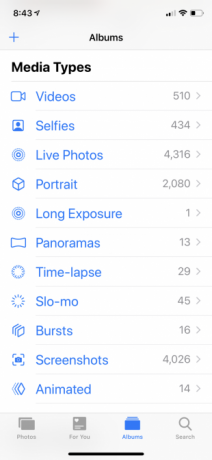
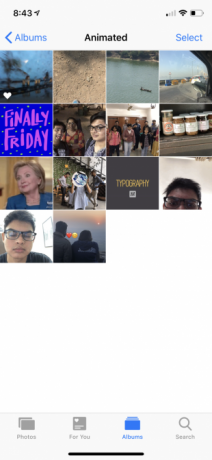
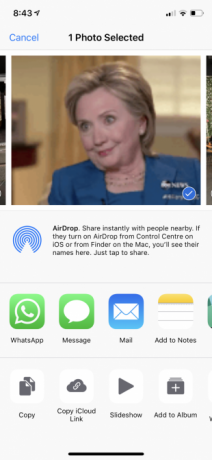
Hvis du kjører iOS 11 eller nyere, kan du bruke Bilder-appen til å lagre og dele GIF-er. Når du kommer over en GIF i en app eller i en chat, bare lagre den i Bilder-appen.
Åpne deretter Bilder-appen og gå til album fane. Fra Medietyper seksjon, trykk Animert. Alle dine lagrede GIF-er vises der. Du kan velge en GIF, trykk på Dele, del den deretter med en app som WhatsApp eller Meldinger som GIF.
Lær det nye språket på nettet
GIF-er er den nye måten vi kommuniserer på. Og med disse appene vil du ha massevis av dem til hånden for enhver anledning.
Men vet du om GIFs historie, kultur og fremtid? Våre komplett guide til GIF-kulturen vil hjelpe deg å forstå. Og for mer apper du kan bruke til å lage animerte GIF-er 6 beste GIF-apper for å opprette, redigere eller kommentere animerte GIF-erAlle elsker et godt laget GIF. Hvis du vil opprette eller dele din egen GIF, gjør disse verktøyene for internett og mobil det enkelt. Les mer , sjekk den tilleggslisten vår.
Khamosh Pathak er frilans teknologiforfatter og brukeropplevelsesdesigner. Når han ikke hjelper folk å få det beste ut av dagens teknologi, hjelper han klienter med å designe bedre apper og nettsteder. På fritiden vil du finne ham se på komediespesialiteter på Netflix og prøve igjen å komme gjennom en lang bok. Han er @pixeldetective på Twitter.


